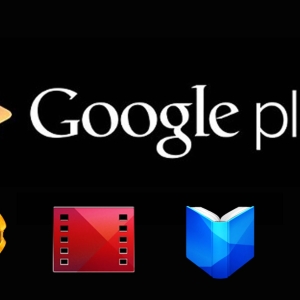Wenn Sie wichtige Daten von Ihrem Tablet oder Ihrem Telefon verlieren, sollten Sie nicht verzweifeln, da es noch möglich ist, Remote-Dateien wiederherzustellen. Jeder Fall erfordert einen anderen, speziellen Ansatz. Insbesondere können Videodateien auch ohne Qualitätsverlust und Längengrad wiederhergestellt werden. Alle Methoden werden in diesem Artikel demontiert. Lesen Sie jeden von ihnen und wählen Sie das am besten geeignete aus.
So stellen Sie Video auf Android-Fernbedienung von einem Computer wieder her
Wenn Sie Ihr Gerät über USB-Anschluss- oder Wi-Fi-Verbindung genossen haben, und plötzlich die Videodatei gelöscht haben, können Sie es im Korb finden. Dies ist der einfachste Weg, um von allen unerlässlichsten Folgen wiederherzustellen.
Gehen Sie einfach in den Korb und ziehen Sie die Datei auf den Desktop, woraufhin er wiederhergestellt wird.

Wiederherstellen des Remote-Videos für Android durch Computer
Es kostet nicht ohne Software von Drittanbietern. Sie müssen jedes Wiederherstellungsprogramm herunterladen, das im Internet sehr viel ist. Nehmen Sie in diesem Artikel als Beispiel das Wondershare-Android-Wiederherstellungsprogramm ein. Die Installation des Programms erfolgt in wenigen Sekunden und erfordert nur zwei Klicks, sodass keine Schwierigkeiten bei unerfahrenen Benutzern stattfindet.
Verbinden Sie Ihr Gerät nach der Installation über das USB-Kabel an einen Computer.
- Öffnen Sie das Programm.

- Sie müssen das Datensicherungs- und Wiederherstellungsfenster auswählen. Klicken Sie darauf, und Sie werden sehen, wie ein kleiner blauer Ring darauf erscheint, was den Anteil der Ausführung angibt.

- Das Programm bittet Sie, das Gerät anzuschließen.

- Nun folgen Sie den Anweisungen auf dem Bildschirm. Sie müssen die Konfiguration des Telefons oder Tablets, wählen Sie das „Über Gerät“ gehen, dann klicken Sie auf das rechte Feld Ruth siebenmal mit einem Abstand von nicht mehr als zwei Sekunden. Sie werden auf die „Entwickleroptionen“ string vor Ihnen, gehen Sie erscheinen. Finden Sie die „USB-Korrektur“ string. Danach werden alle Fehler korrigiert, und das Programm wird auch weiterhin wiederherzustellen. Alle wiederhergestellten Dateien können Sie nach Abschluss des Vorgangs auf Ihrem Desktop erkennen. Wenn Sie nicht näher oder Laptop in der Nähe haben, und Sie müssen, um Dateien wiederherzustellen, dann versuchen, die Nummer drei Artikel verwenden.

Wiederherstellen Remote-Video auf Android via Telefon
Nehmen Sie Ihr Telefon oder Tablet und Download im Play-Markt jede Anwendung mit Recovery-Marge. Der Artikel basiert auf dem Android-Recovery Utility. Gehen Sie auf das Anwendungsmenü.
- Wählen Sie „Fotos wiederherstellen“, wie dieses Feld auch für Video.

- Warten auf das Ende der Abtastung. Auf dem Bildschirm wird eine Meldung, dass die Anwendung keine Daten speichern kann.

- Dies wird so getan, dass Sie die Wurzel direkt an die Anwendung gegeben werden. Warten Sie ein paar Sekunden und eine neue Meldung auf dem Bildschirm angezeigt werden, die Ihnen eine Auswahl geben: das Root-Recht auf die Anwendung jetzt geben, oder weiterhin die Prozedur auf dem Computer. Klicken Sie auf „Root Now“ und Speichern enden wird.

Ein separater Ordner für die Anwendung erstellt werden, in dem Sie alle Videos finden, die zur Wiederherstellung verwaltet.
Diese drei Möglichkeiten helfen Ihnen wahrscheinlich Remote-Video.